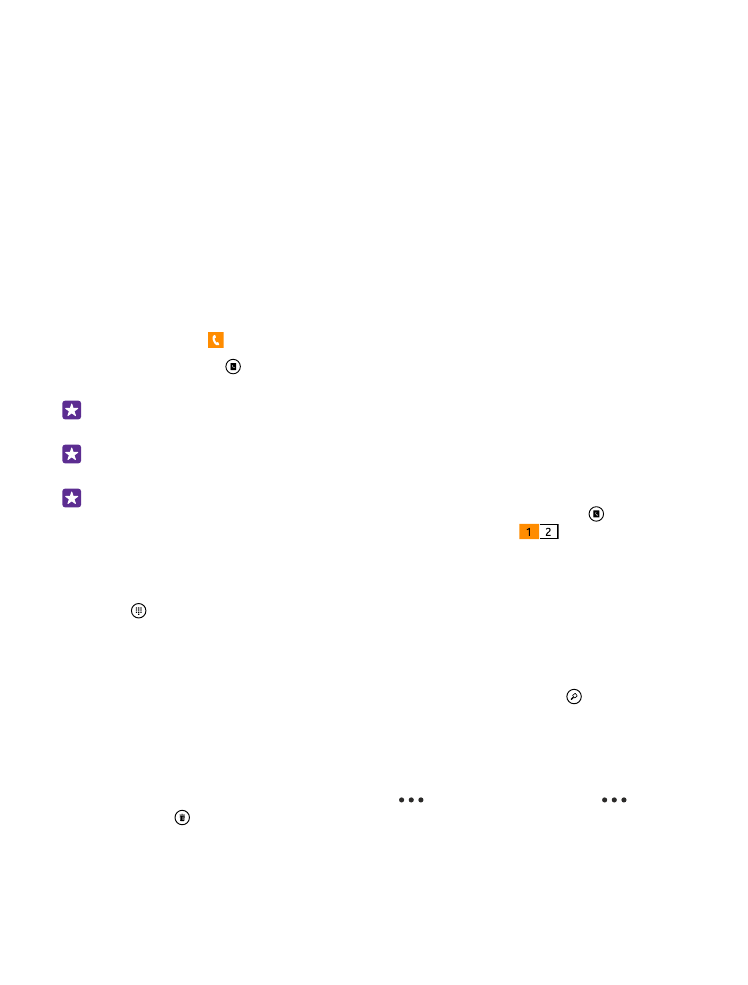
Вызов контакта
Вы всегда можете легко и быстро позвонить своим друзьям, если их данные сохранены
в приложении «Контакты» телефона.
Коснитесь элемента .
1. Коснитесь элемента .
2. Нажмите на контакт и номер (если с контактом связано несколько номеров).
Совет: Голос Вашего друга слишком громкий или слишком тихий? Нажмите
клавиши громкости для изменения громкости.
Совет: Хотите, чтобы Ваш разговор услышали другие? Коснитесь элемента
динамик.
Совет: Если у вас телефон с двумя SIM-картами, вы можете выбрать SIM-карту, с
которой будут совершаться вызовы каждому из контактов. Нажмите , проведите
до элемента контакты, выберите имя контакта и нажмите
. Функция второй
SIM-карты поддерживается не всеми телефонами. Сведения о ее доступности см.
здесь: www.microsoft.com/mobile/support/wpfeatures.
Позвонить по номеру телефона
Нажмите , введите номер телефона и нажмите позвонить.
Чтобы ввести знак «+», используемый для международных вызовов, коснитесь и
удерживайте 0.
Поиск по журналу вызовов
Чтобы найти запись вызова, проведите до элемента журнал, нажмите и введите имя
контакта или его номер телефона.
Удаление записи вызова
Чтобы удалить запись вызова, проведите до элемента журнал, нажмите на запись с
удержанием и нажмите удалить.
Чтобы удалить записи всех вызовов, нажмите
> выбрать вызовы >
>
выбрать все > .
© 2015 Microsoft Mobile. Все права защищены.
61
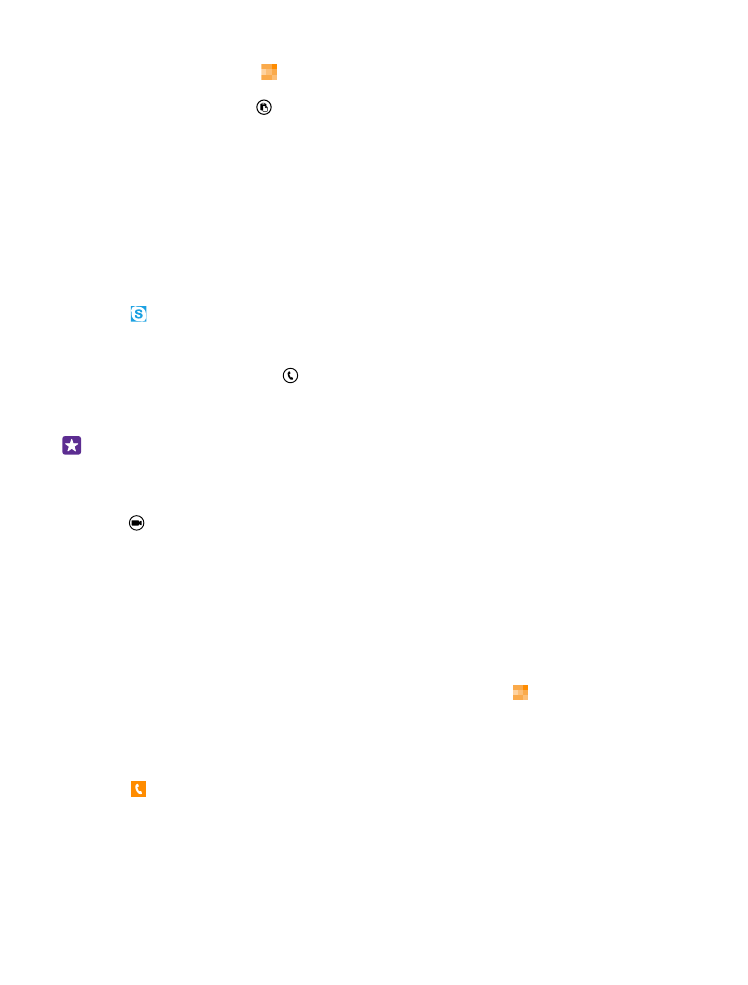
Копирование и вставка номера телефона
На рабочем столе нажмите Контакты, проведите до элемента контакты, выберите
контакт, коснитесь номера телефона и удерживайте его, нажмите копировать, а затем
в текстовом поле нажмите .